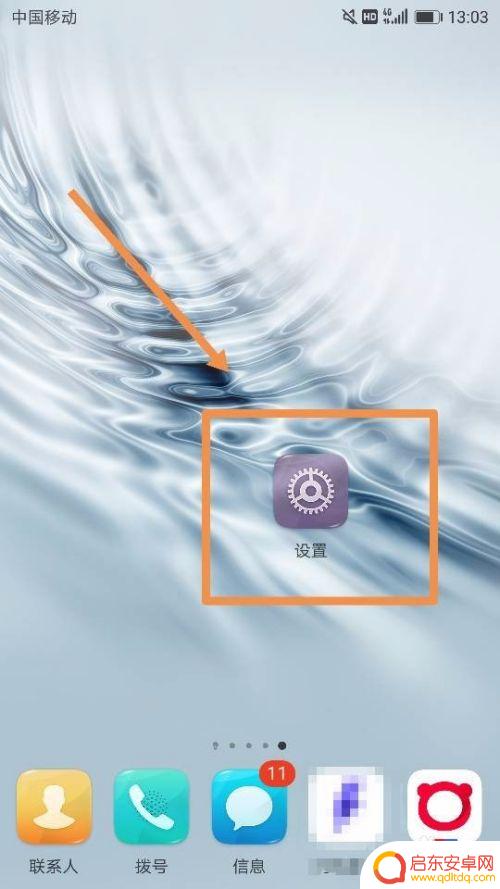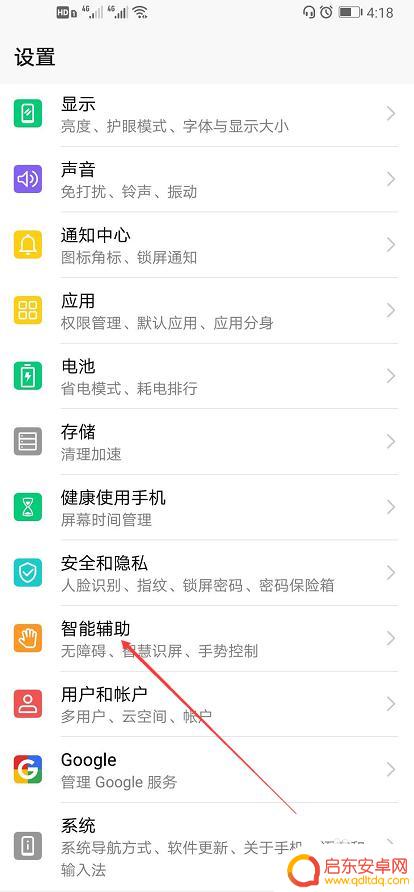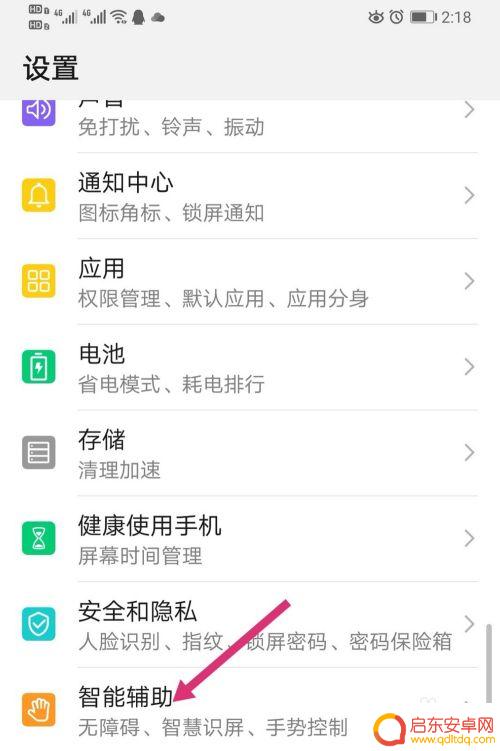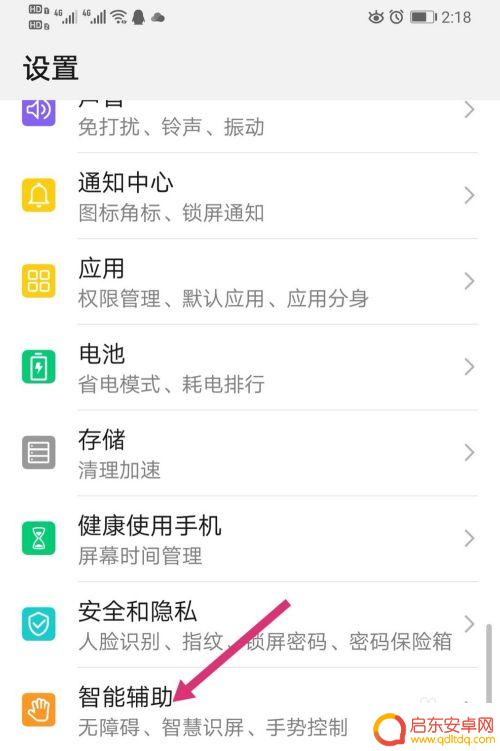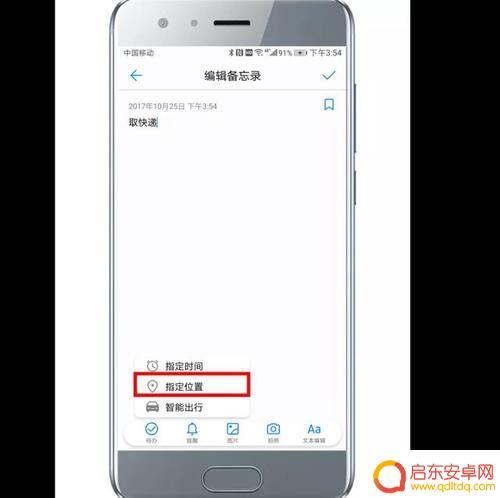华为手机怎么设置小艺语音唤醒 华为手机小艺怎么呼唤
在当今智能手机的时代,语音助手已经成为我们生活中不可或缺的一部分,作为华为手机用户,我们可以通过设置小艺语音唤醒功能,实现更加便捷的操作体验。华为手机小艺如何呼唤呢?接下来我们就来详细介绍一下华为手机怎么设置小艺语音唤醒的方法。通过简单的设置步骤,让小艺成为你生活中的贴心助手,助你更加便捷地完成各类操作。愿我们的生活因小艺语音唤醒而变得更加智能便利!
华为手机小艺怎么呼唤
步骤如下:
1.打开华为手机,进入设置界面,点击智能辅助。
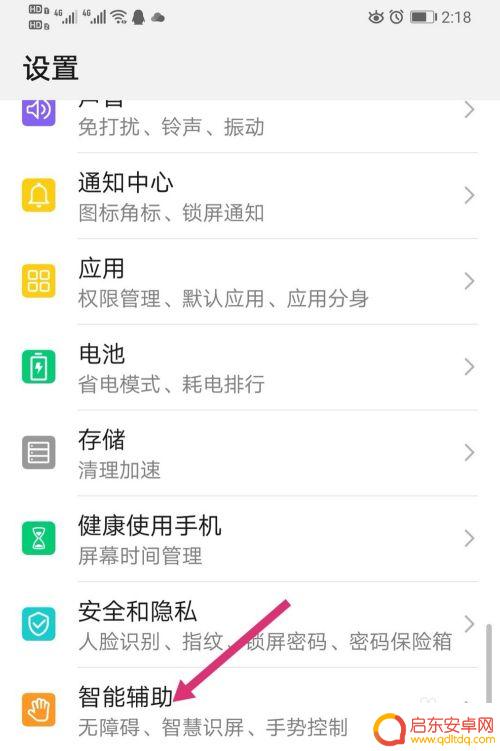
2.进入智能辅助,点击语音控制。
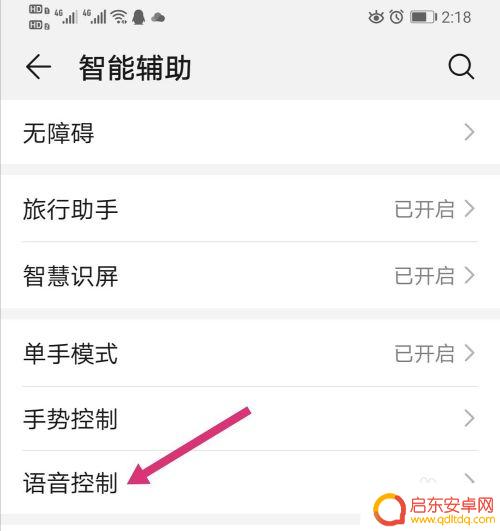
3.进入语音控制,点击语音唤醒。
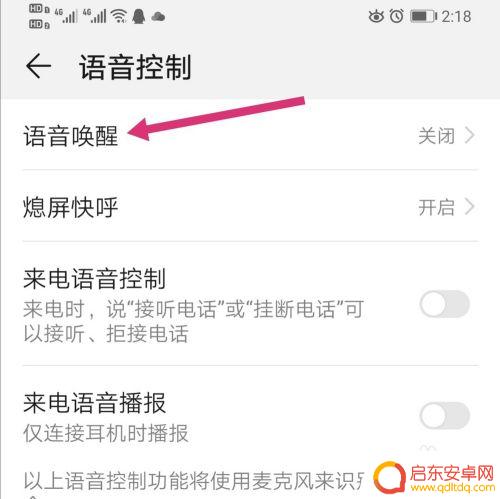
4.之后把语音唤醒后面的按钮点开。
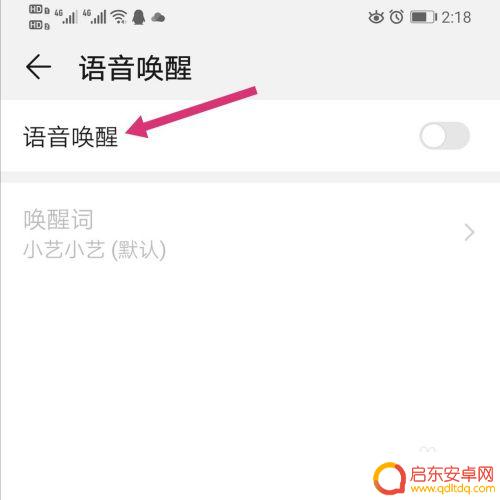
5.页面弹出选项,点击同意。
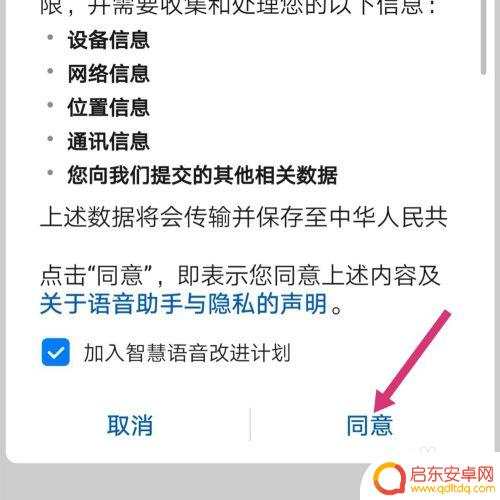
6.之后对着手机说出:小艺小艺。
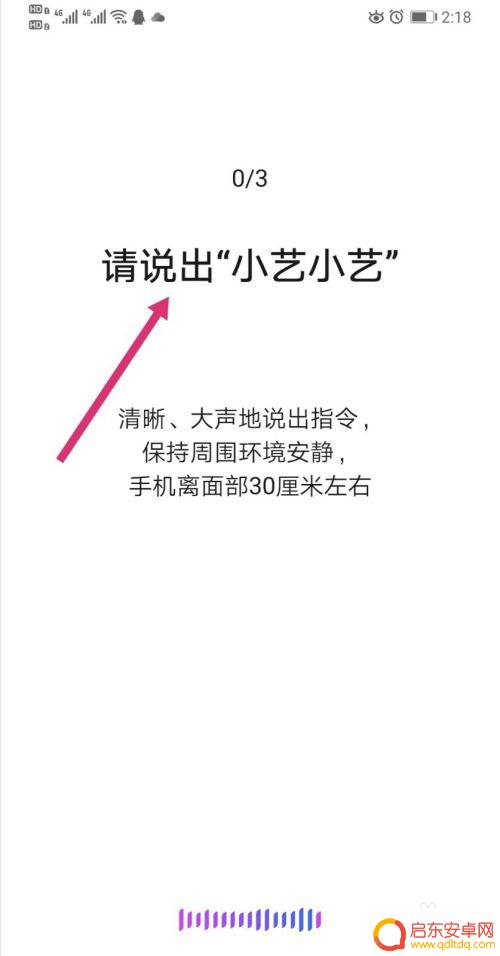
7.页面弹出设置完成,点击开始体验。

8.做手机的任意状态下,喊小艺小艺。小艺被唤出后,说出自己的操作即可。
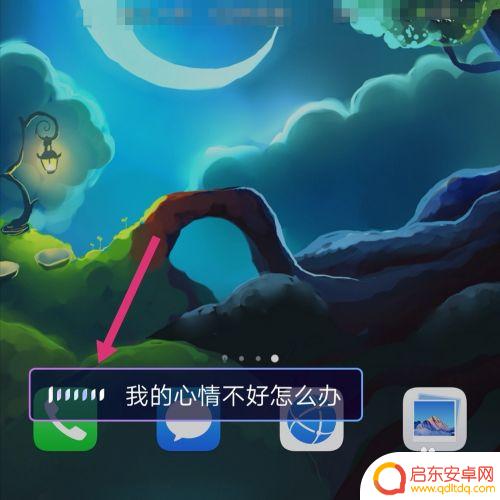
以上是华为手机设置小艺语音唤醒的全部内容,如果有任何疑问,请参考小编提供的步骤进行操作,希望对大家有所帮助。
相关教程
-
华为手机语音唤醒功能怎么设置铃声 华为手机语音唤醒功能使用技巧
华为手机的语音唤醒功能让我们的生活更加便利和智能化,想要设置唤醒功能的铃声,只需要进入手机设置界面,找到语音助手选项,然后选择唤醒功能设置,即可自定义喜欢的铃声。同时在使用语音...
-
华为手机语音助手怎么打开语音唤醒 华为手机语音助手设置方法
华为手机语音助手是一款非常实用的功能,可以让用户通过语音指令来操作手机,其中语音唤醒功能更是让用户在不用触摸手机的情况下即可轻松唤醒语音助手。想要打开语音唤醒功能,只需要在手机...
-
华为手机怎么召唤出小布 华为手机小艺怎么激活
在如今智能手机已经成为人们生活中不可或缺的一部分,华为手机更是备受青睐,其中华为手机的小布和小艺功能更是让用户爱不释手。想要召唤出小布,只需长按手机屏幕中间,轻轻说出小布即可;...
-
华为手机怎么让小艺出来 华为手机小艺怎样叫出来
华为手机作为一款具有强大功能和智能化设计的手机品牌,其搭载了一系列实用且高效的功能,其中华为手机小艺作为一项智能语音助手功能,为用户提供了更便捷的操作体验。如何让小艺在华为手机...
-
华为手机里的语音助手叫什么 华为智能语音助手叫什么名字怎么使用
华为手机里的语音助手叫做小智,是华为公司推出的一款智能语音助手,用户可以通过唤醒词小智小智来启动这个语音助手,然后进行语音指令操作,例如打开应用、发送短信、查询天气等。小智还可...
-
华为手机如何互换小管家(华为手机如何互换小管家账号)
今天给大家介绍有关华为手机如何互换小管家的相关内容,希望对大家有所帮助,一起来看看吧。1华为手机怎么样设置像平果手机那样可以呼唤手机管家?这个利用到了手机的智慧呼唤功能。在设置里...
-
手机access怎么使用 手机怎么使用access
随着科技的不断发展,手机已经成为我们日常生活中必不可少的一部分,而手机access作为一种便捷的工具,更是受到了越来越多人的青睐。手机access怎么使用呢?如何让我们的手机更...
-
手机如何接上蓝牙耳机 蓝牙耳机与手机配对步骤
随着技术的不断升级,蓝牙耳机已经成为了我们生活中不可或缺的配件之一,对于初次使用蓝牙耳机的人来说,如何将蓝牙耳机与手机配对成了一个让人头疼的问题。事实上只要按照简单的步骤进行操...
-
华为手机小灯泡怎么关闭 华为手机桌面滑动时的灯泡怎么关掉
华为手机的小灯泡功能是一项非常实用的功能,它可以在我们使用手机时提供方便,在一些场景下,比如我们在晚上使用手机时,小灯泡可能会对我们的视觉造成一定的干扰。如何关闭华为手机的小灯...
-
苹果手机微信按住怎么设置 苹果手机微信语音话没说完就发出怎么办
在使用苹果手机微信时,有时候我们可能会遇到一些问题,比如在语音聊天时话没说完就不小心发出去了,这时候该怎么办呢?苹果手机微信提供了很方便的设置功能,可以帮助我们解决这个问题,下...